如何把excel转成ppt教程
发布时间:2016-12-02 14:16
相关话题
在Excel中录入好数据以后经常需要转成PPT形式,或许有朋友不会Excel转PPT的方法,接下来是小编为大家带来的如何把excel转成ppt教程,供大家参考。
如何把excel转成ppt教程:
Excel转成PPT步骤1:到网站上下载一个第三方软件PDF转换器,可以到天空或者多特里面下载,具体操作如图;
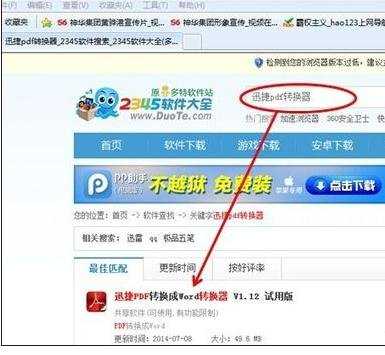
Excel转成PPT步骤2:把软件下载下来后再安装好,安装完毕后会在电脑桌面上有生成一个快捷方式图标,如图;

Excel转成PPT步骤3:双击这个图标,打开软件在左边的窗口上找到“Any转PPT”,如图;
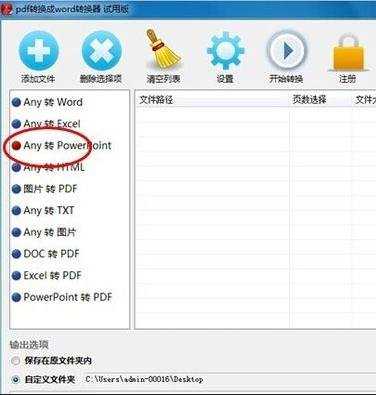
Excel转成PPT步骤4:再点上面的“添加文件”按钮,把你要转换的文件添加到软件中,如图;
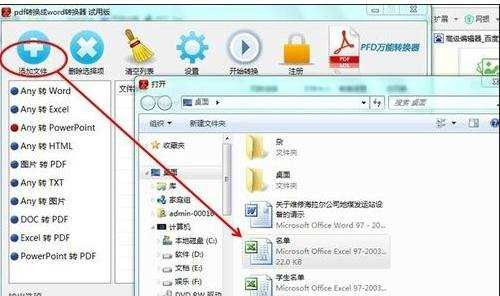
Excel转成PPT步骤5:添加完文件后,再点下面的“浏览”按钮,在这里修改文件保存的地址,默认的为电脑桌面,如图;
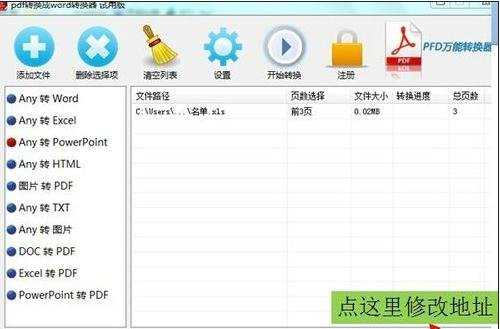
Excel转成PPT步骤6:再点软件上面的“开始转换”,直到文件被转换完成,如图;

Excel转成PPT步骤7:现在来看一下转换完成后的效果,如图;
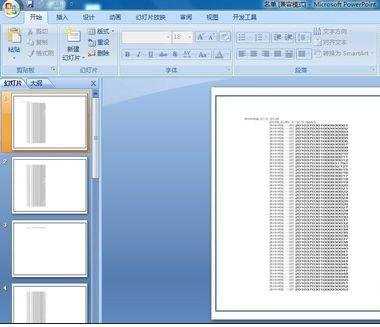
看了如何把excel转成ppt教程还看了:
1.如何将excel转换成ppt的教程
2.怎么把excel转换成PPT
3.怎么把excel转成pdf
4.如何将pdf格式转换成excel格式的教程
5.PowerPoint2003如何转换成Word
6.怎么把excel导入到ppt中
7.怎么把excel表格插入ppt幻灯片中

如何把excel转成ppt教程的评论条评论